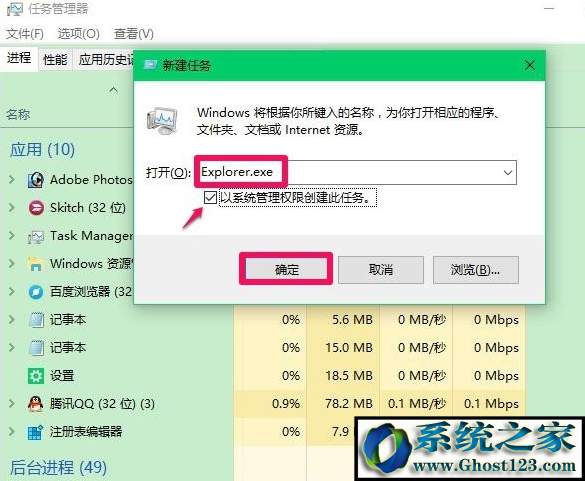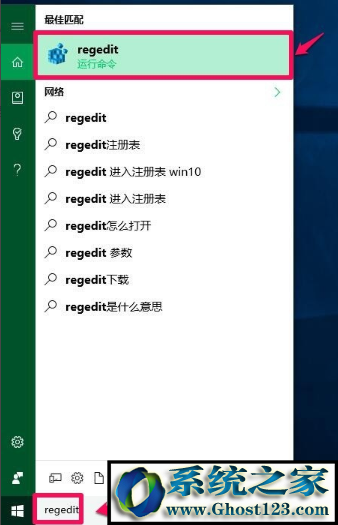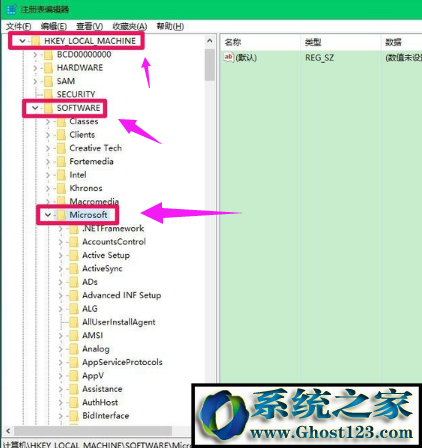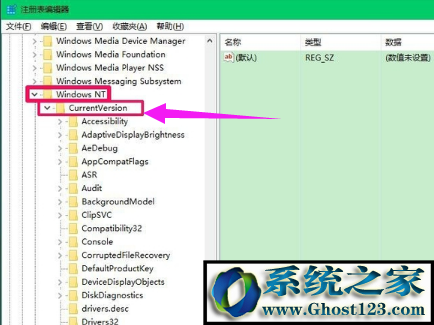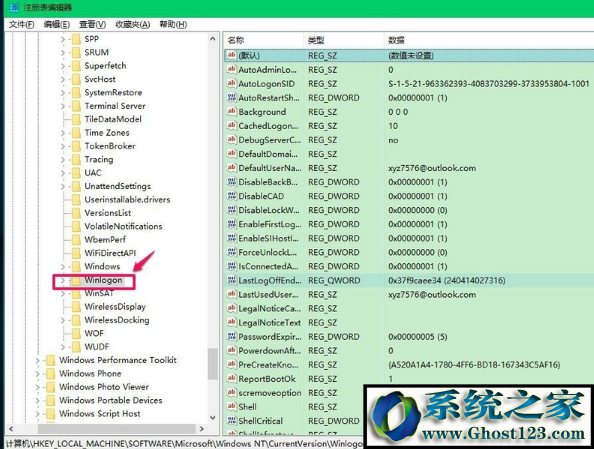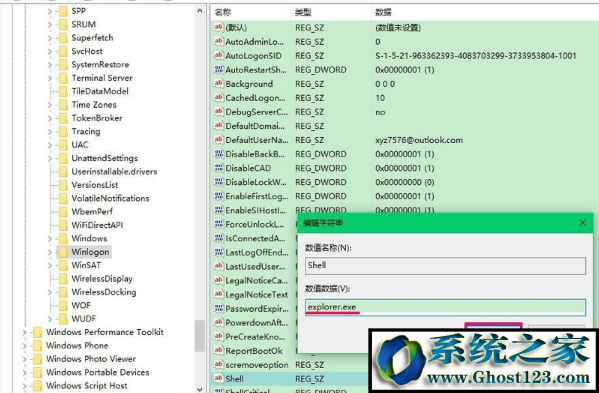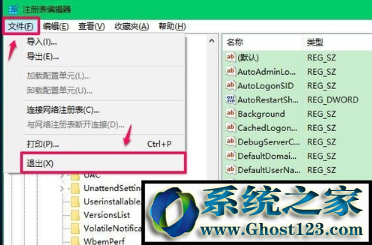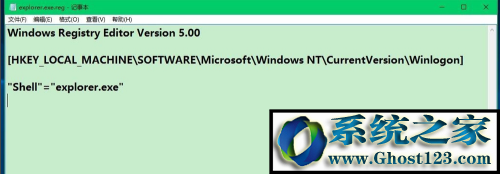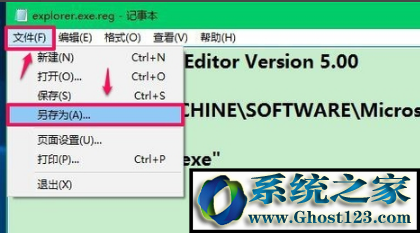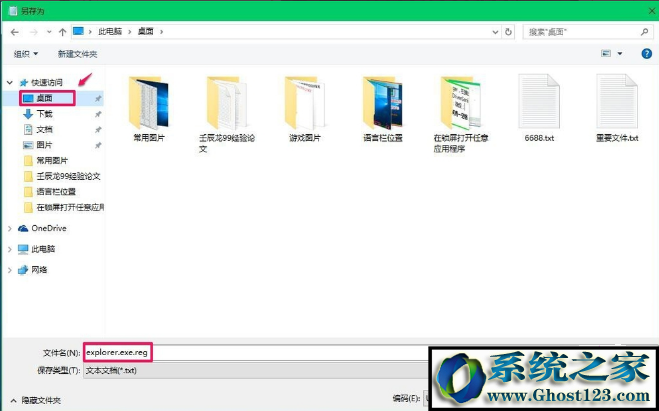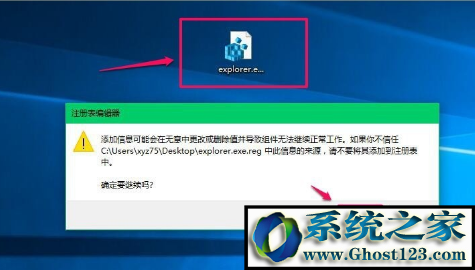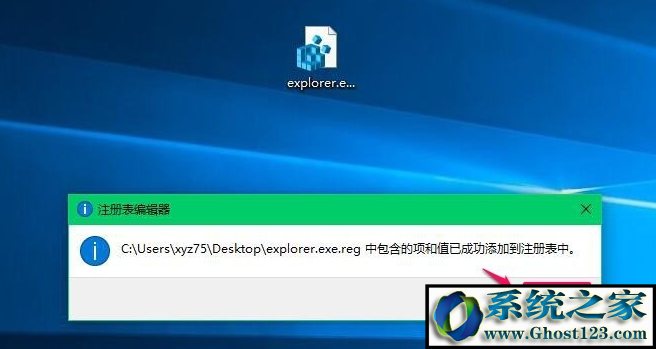win7开机黑屏只有鼠标 win7黑屏只有鼠标能动
你们在操作win7系统电脑的时候,常常会遇到开机黑屏只有鼠标的问题。那么出现开机黑屏只有鼠标的问题该如何处理呢?对于许多用户对电脑不太熟悉的小朋友不了解开机黑屏只有鼠标到底该怎么处理?其实只需要按下键盘上的Ctrl+Alt+del组合键,点击:任务管理器,在打开的任务管理器窗口,点击【文件】,在下拉菜单中点击【运行新任务(n)】,输入:Explorer.exe,点击【以系统管理权限创建此任务】打勾,再点击:确定就可以了。下面台式机之家主编就给小朋友们共享一下开机黑屏只有鼠标全部的处理办法:
按下键盘上的Ctrl+Alt+del组合键,点击:任务管理器
在打开的任务管理器窗口,点击【文件】,在下拉菜单中点击【运行新任务(n)】,输入:Explorer.exe,点击【以系统管理权限创建此任务】打勾,再点击:确定,此时系统桌面图标应该已经还原。
在桌面左下角的搜索栏中输入regedit命令,点击【regedit运行命令】,打开系统注册表编辑器
注册表路径:
HKEY_Local_MACHinEsoftwareMicrosoftwin nTCurrentVersionwinlogon
在打开的注册表编辑器窗口,依次展开:HKEY_Local_MACHinEsoftwareMicrosoft
在Microsoft的展开项中再依次展开:win nTCurrentVersion
在CurrentVersion的展开项中找到:winlogon,并左键单击:winlogon
在winlogon对应的右侧窗口,找到shell,左键双击shell,如果shell的数值数据为:explorer.exe,则是正确的,如果不是explorer.exe,则把shell的数值数据更改为:explorer.exe(如还有其它字符,请删除),再点击:确定
点击注册表编辑器左上角的【文件】,在下拉菜单中点击【退出】,退出注册表编辑器。
也可以制作一个注册表文件,添加到注册表中修改shell数值数据。
把下面的内容复制到记事本中:
win Registry Editor Version 5.00
[HKEY_LoCAL_MACHinEsoFTwAREMicrosoftwin nTCurrentVersionwinlogon]
"shell"="explorer.exe"
点击记事本左上角的【文件】,在下拉菜单中点击【另存为】
在另存为窗口,你们点击【桌面】,在文件名(n)栏中输入explorer.exe.reg,再点击:保存
点击:是(Y)
点击【是】以后,紧接着再弹出一个注册表编辑器对话框:
C:usersxyz75desktopexplorer.exe.reg 中包含的项和值已成功添加到注册表中。
点击:确定
以上给大家教程的便是win7系统开机黑屏只有鼠标的处理方案的具体内容,有需要的用户们不如可以测试看看吧,但愿能够对大家有所协助!